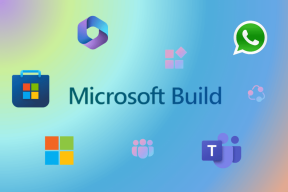9 лучших способов исправить Microsoft Outlook, не получающий электронные письма на Android
Разное / / April 05, 2023
Microsoft Outlook — одна из лучших альтернатив Gmail для Android. Приложение переполнено такими функциями, как сфокусированный почтовый ящик, Microsoft To-Do интеграция, календари праздников и многое другое. Но все это не имеет значения, когда вы вообще не получаете электронные письма от добавленных учетных записей. Вот лучшие способы исправить то, что Outlook не получает электронные письма на Android.
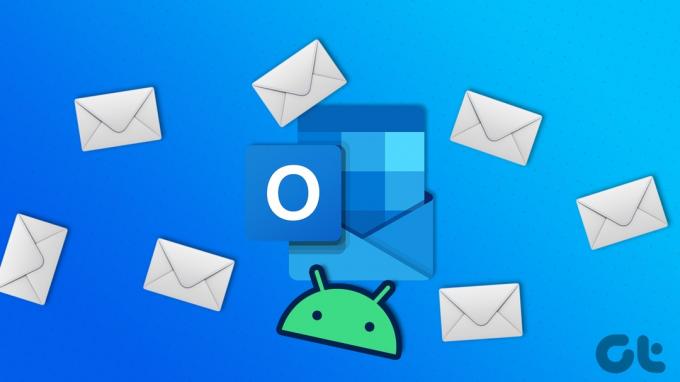
Если Outlook не получает электронные письма, это может снизить вашу производительность и привести к тому, что вы пропустите важные обновления и встречи. Прежде чем что-то пойдет не так, вы можете выполнить эти исправления для устранения неполадок, чтобы Microsoft Outlook работал на вашем телефоне Android.
1. Проверьте уведомления Outlook
Большинство пользователей полагаются на уведомления в режиме реального времени, чтобы получать новые электронные письма. Ведь не все постоянно проверяют приложение электронной почты на наличие новых сообщений. Если вы отключили уведомления для определенной учетной записи электронной почты, выполните следующие действия, чтобы включить ее.
Шаг 1: Найдите значок приложения Microsoft Outlook и нажмите и удерживайте его. Откройте информационное меню приложения.

Шаг 2: Выберите Уведомления.
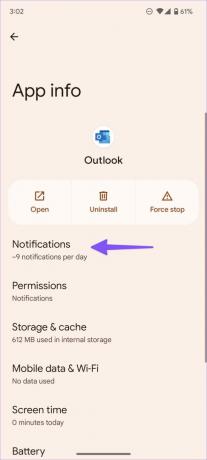
Шаг 3: Включите оповещения для учетных записей Outlook, Gmail и Yahoo.
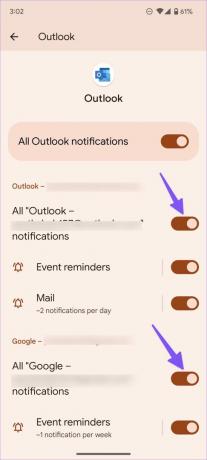
2. Сбросьте свою учетную запись электронной почты
Если у вас возникли проблемы с синхронизацией, Outlook позволяет сбросить учетную запись. Выполните указанные ниже действия.
Шаг 1: Откройте Outlook на своем телефоне Android.
Шаг 2: Нажмите на значок дома в верхнем левом углу.
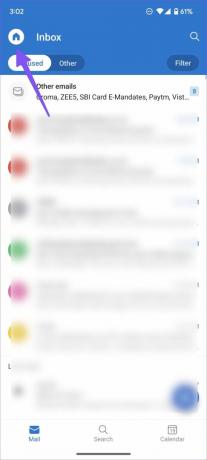
Шаг 3: Коснитесь значка шестеренки, чтобы открыть настройки.
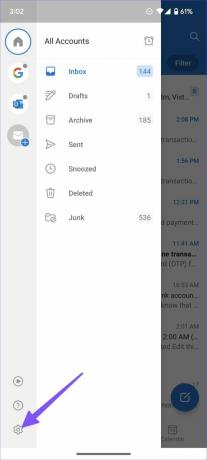
Шаг 4: Выберите учетную запись электронной почты и нажмите «Сбросить учетную запись» в следующем меню.
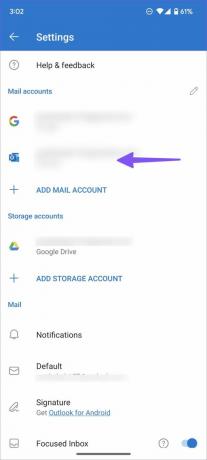
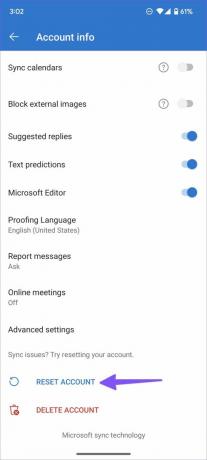
Шаг 5: Нажмите «Продолжить», чтобы перезапустить приложение Outlook.
Outlook сбросит вашу учетную запись электронной почты, чтобы устранить проблемы с синхронизацией. Вы должны начать получать новые письма прямо сейчас.
3. Удалить и снова добавить учетную запись
Вы недавно меняли пароль для своей учетной записи электронной почты? Вы должны повторно аутентифицироваться с последними данными учетной записи в Outlook, чтобы снова начать получать новые электронные письма.
Шаг 1: Откройте настройки Outlook (см. шаги выше).
Шаг 2: Выберите вызывающую беспокойство учетную запись электронной почты.
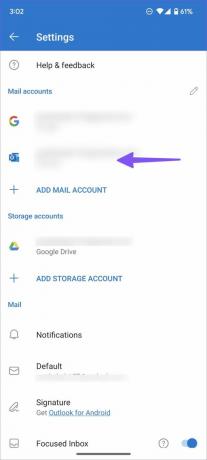
Шаг 3: Нажмите Удалить учетную запись и подтвердите свое решение.

Шаг 6: Вернитесь в «Настройки» и выберите «Добавить учетную запись электронной почты». Нажмите «Добавить учетную запись электронной почты».
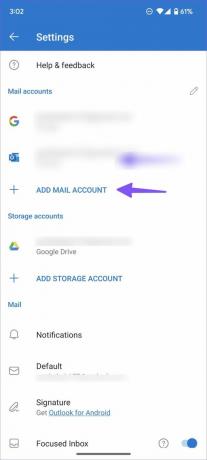
Шаг 7: Введите адрес электронной почты и пароль для аутентификации вашей учетной записи.
4. Проверить другие входящие
По умолчанию Outlook включает папку «Отсортированные входящие» для отображения наиболее важных сообщений электронной почты. Outlook может отправлять другие релевантные электронные письма в папку «Другие входящие». Вы можете использовать переключатель вверху, чтобы перейти в папку «Другие входящие» и проверить пропущенные электронные письма.
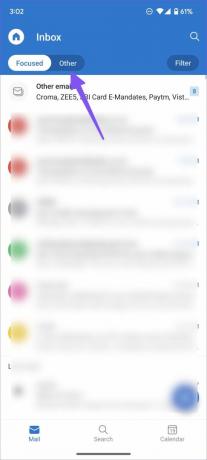
Если вы иногда пропускаете новые электронные письма из-за папки «Отсортированные входящие», выполните следующие действия, чтобы отключить ее.
Шаг 1: Запустите приложение Outlook и откройте его настройки (см. шаги выше).
Шаг 2: Отключите переключатель «Отсортированные входящие».
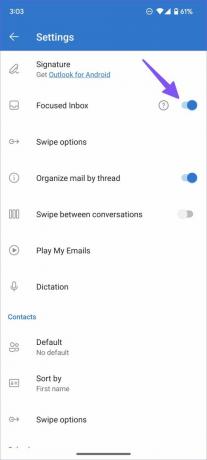
Теперь вы можете проверить все последние электронные письма из одного места.
5. Проверьте папку нежелательной почты
Фильтры Outlook иногда могут быть ненадежными. Поставщик электронной почты может отправлять соответствующие электронные письма в ящик нежелательной почты. Вот как вы можете найти их и переместить в основную папку «Входящие».
Шаг 1: Откройте Outlook на Android и выберите поставщика услуг электронной почты в боковом меню.
Шаг 2: Выберите «Нежелательная почта» и найдите список писем, помеченных как нежелательные.
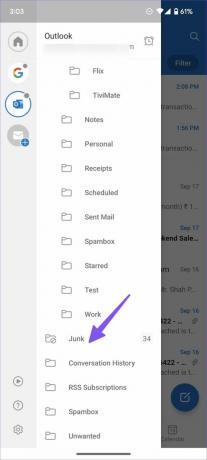
Шаг 3: Нажмите и удерживайте важные электронные письма, которые случайно попали туда, и выберите трехточечное меню в правом верхнем углу. Выберите «Не спам» и переместите их в основной почтовый ящик.
6. Проверьте хранилище Outlook и Gmail
Outlook предлагает 5 ГБ места для хранения, а Gmail обещает 15 ГБ для новых регистраций. У вас может закончиться место для хранения, и вы перестанете получать новые, когда в папке «Входящие» накопилось слишком много писем. Вот как вы можете проверить свое хранилище Outlook и Gmail в Интернете.
Перспектива
Шаг 1: Посетите Outlook в Интернете и выберите шестеренку настроек в правом верхнем углу.
Шаг 2: Откройте все настройки Outlook.
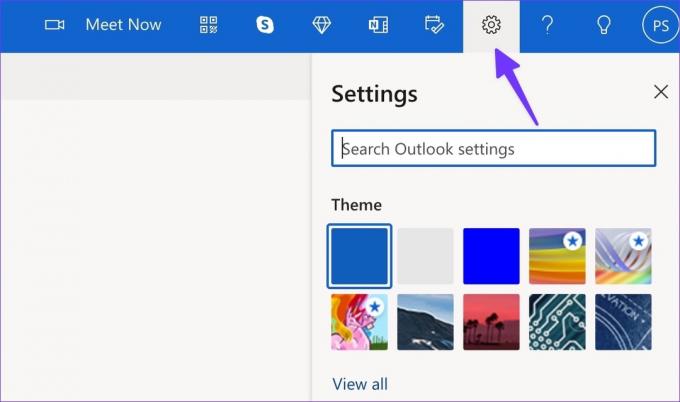
Шаг 3: Выберите «Премиум» и откройте «Функции».
Шаг 4: Проверьте хранилище почтового ящика Outlook.
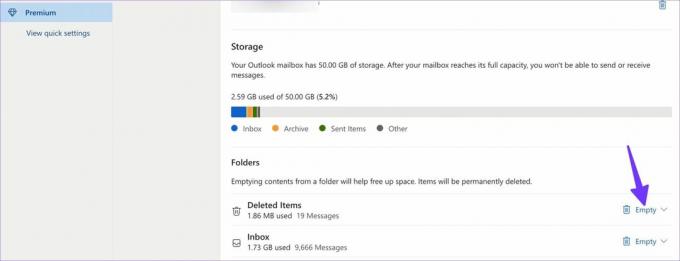
Вы можете удалить ненужные электронные письма из того же меню, чтобы освободить место.
Gmail
Google считает Gmail, Google Photos и весь пакет производительности в хранилище Диска.
Шаг 1: Посетите Google Диск в Интернете.
Шаг 2: Проверьте хранилище на Диске с левой боковой панели.
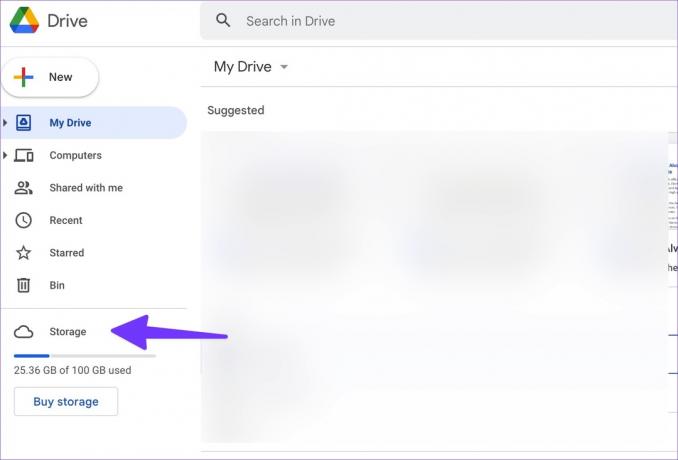
Если у вас закончилось место для хранения, купите один из планов Google One или Подписка на Microsoft 365 (для Outlook).
7. Очистить кеш Outlook
Поврежденный кеш Outlook может привести к тому, что приложение не будет получать электронные письма на Android.
Шаг 1: Откройте информационное меню приложения Outlook (см. шаги выше).

Шаг 2: Выберите «Хранилище и кеш».
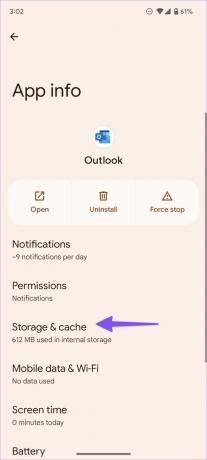
Шаг 3: Нажмите «Очистить кеш» в следующем меню.
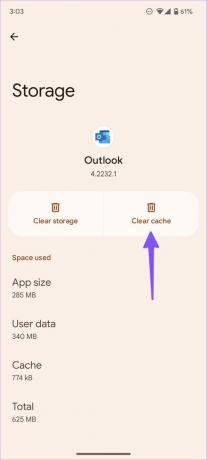
8. Включить неограниченное использование данных
Вы часто используете Outlook в режиме экономии трафика? Вы можете столкнуться с проблемами при получении новых писем в фоновом режиме. Вам необходимо включить неограниченное использование данных для Outlook, чтобы он мог нормально работать, когда включен режим экономии трафика.
Шаг 1: Перейдите в информационное меню приложения Outlook (проверьте шаги выше).
Шаг 2: Прокрутите до Мобильные данные и Wi-Fi.
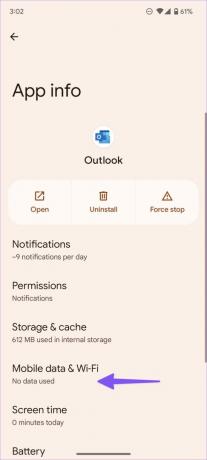
Шаг 3: Включите переключатель «Неограниченное использование данных».
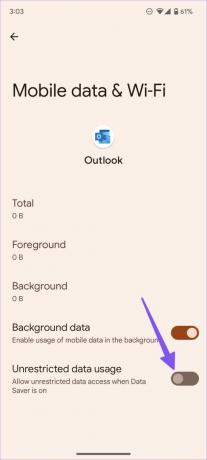
9. Обновить Outlook
Устаревшая сборка Outlook может вызвать проблемы на вашем телефоне Android. Посетите Google Play Store, чтобы установить ожидающие обновления приложения.
Начните получать новые электронные письма на ходу
Если ни один из приемов не работает, попробуйте установить приложение Outlook Go (упрощенная версия) на свой телефон Android. Какой трюк помог вам решить проблему, связанную с тем, что Outlook не получает электронные письма? Поделитесь своим опытом в комментариях ниже.
Последнее обновление: 19 сентября 2022 г.
Вышеупомянутая статья может содержать партнерские ссылки, которые помогают поддерживать Guiding Tech. Однако это не влияет на нашу редакционную честность. Содержание остается беспристрастным и аутентичным.
Написано
Парт Шах
Ранее Парт работал в EOTO.tech, освещая технические новости. В настоящее время он работает фрилансером в Guiding Tech, пишет о сравнении приложений, учебных пособиях, советах и рекомендациях по программному обеспечению и подробно изучает платформы iOS, Android, macOS и Windows.